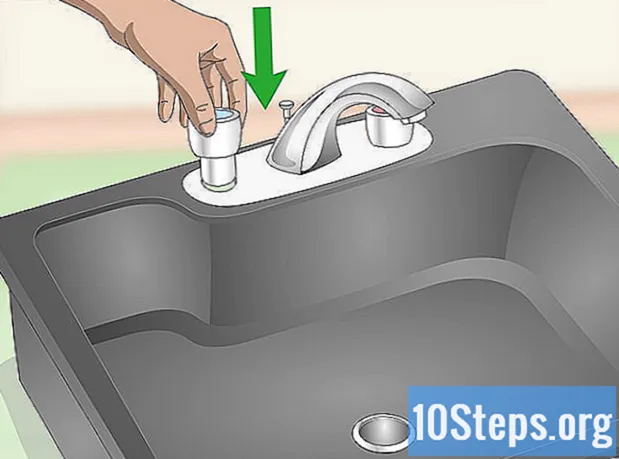著者:
Robert Doyle
作成日:
16 J 2021
更新日:
11 5月 2024

コンテンツ
ビデオゲームをプレイしたいがテレビがない場合は、コンピューターモニターを使用してテレビを置き換えることができます。モニターは一般的にテレビよりも安いです。さらに、多くの人は、古いゲームを実行するのに非常に役立つ古いモニターをどこかに忘れてしまいます。追加の作業が必要になり、いくつかのコンバーターが必要になる場合がありますが、事実上すべてのコンソールをコンピューターモニターに接続することは可能です。
ステップ
パート1/3:接続する前に
適切なモニターを入手してください。 複数のモニターが使用可能な場合は、時間をかけて、コンソールに最適なモニターを決定することが重要です。各ビデオゲームは、最良の結果を提供するために特定のタイプのモニターを必要とします。したがって、可能な限り最高のゲーム体験をしたい場合は、時間をかけて最良のオプションを定義してください。
- PS4やXboxOneなどの新しいコンソールの場合、最適なオプションはフルHDモニターです。これらの新しいコンソールをCRTモニターに接続すると、画像が非常にぼやけます。
- 高解像度(HD)出力を備えていないコンソールは、古いCRTモニター(チューブチューブ)に接続すると、より良い画像を提供します。 CRTを使用してNESやSegaGenesisなどのシステムを接続すると、はるかに優れた画像が得られます。このタイプのモニターはリフレッシュレートが高いため、画質に加えて、ゲームプレイも優れています。リフレッシュレートは、モニターが画面上の画像を更新できる速度です。古いコンソールを高解像度の画面に接続すると、リフレッシュレートが低くなり、画像が引き伸ばされるため、ゲームプレイが損なわれる可能性があります。

モニターのビデオ入力を確認してください。 これは、コンソールを接続する前に知っておくべき最も重要なことです。最新のモニターのほとんどは、HDMIおよびDVI接続をサポートしています。古いモデルはVGAとDVIのみをサポートできますが、他のモデルはVGAのみをサポートできます。多くのコンソールで使用されているコンポジットビデオ入力(RCA)をサポートしているモデルはほとんどありません。最新のビデオゲームのほとんどは、HDMI入力を使用して接続できます。ほとんどのモニターの接続は背面にありますが、多くのモニターには1つの接続しかなく、古いモデルには取り外し可能なケーブルがない場合があります。- HDMI-両端にスロットがある細長いUSBコネクタのように見えます。これは、最新のモニターとコンソールの最も一般的な接続です。
- DVI-この24ピンコネクタは、モニター間で非常に一般的です。ビデオゲームでは使用されませんが、コンバーターは使用できます。
- VGA-これはモニターの古い標準です。 15ピンコネクタは通常青色です。ほとんどの新しいモデルは、このエントリを提供していません。また、どのコンソールでも使用されませんが、コンバーターを使用できます。

ビデオゲームのオーディオおよびビデオ出力を確認してください。 各ビデオゲームには、モニターに接続する方法があります。 HDMIは最新の規格ですが、新しいデバイスではRCAとRFを使用できます。- PS4、Xbox One、PS3、Xbox 360、WiiUなどのビデオゲームはすでにHDMIをサポートしています。唯一の例外は、Xbox 360の最初のバージョンです。これらのコンソールはコンポーネントビデオケーブル接続もサポートしていますが、この入力を備えたモニターはほとんどありません。
- Wii、PS2、Xbox、ゲームキューブ、ニンテンドー64、PS1、スーパーファミコン、ジェネシスなどのコンソールは、コンポジットビデオケーブルをサポートしています。 Wii、PS2、Xboxは、コンポーネントビデオまたはSビデオ接続もサポートしていますが、これらの入力を備えたモニターを見つけることは非常に困難です。古いコンソールもRF(同軸)接続を使用していましたが、モニターにはほとんど存在しません。

スピーカーまたはヘッドホンとオーディオコンバーターを購入します。 ビデオゲームのオーディオは、モニターの内蔵スピーカーがある場合は、スピーカーから出力される場合があります。ほとんどの場合、ビデオゲームのサウンドを再現するものが必要になります。コンバーターは、コンソールのオーディオケーブルをスピーカーまたはヘッドホンに接続するのに役立ちます。 HDMIはスピーカーに接続されないため、HDMIを使用している場合は、別のオーディオケーブルを購入してください。- 新しいコンソール(PS4は一例です)は、HDMIを使用していない場合にのみデジタル/光オーディオ出力を備えています。その場合、コンバーターを購入する必要があります。
- ヘッドフォンをPS4コントローラーに接続してゲームをプレイできます。この場合、コンバーターや余分なケーブルを使用する必要はありません。
HDMIを使用しないコンソール用のコンバーターを購入してください。 古いコンソールを最新のモニターのHDMIまたはDVI入力に接続する場合は、コンバーターが必要になります。利用可能ないくつかのモデルがあります。それらのいくつかは、いくつかの異なるタイプの古いビデオゲーム入力を単一のHDMIまたはDVI出力に変換することに成功しています。
- コンソールにHDMI入力のみがあり、モニターがDVIのみをサポートしている場合は、HDMIからDVIへのコンバーターまたは特定のケーブルを購入してこの接続を確立します。
正しいケーブルを入手します(必要な場合)。 ほとんどのコンソールには、1種類のケーブルしか付属していない可能性があります。 PS3には複合ケーブルが付属している場合がありますが、HDMIもサポートしています。モニターで最高の画像を提供するケーブルを探します。
- HDMIケーブルは、HDMIケーブルをサポートするすべてのデバイスで同じように機能します。古いケーブルには、特定のコンソール用に独自の接続がある場合があります。たとえば、同じHDMIケーブルを使用してXbox 360とPS3を接続することはできますが、コンソールごとに異なるコンポーネントビデオケーブルを使用して同じことを行うことはできません。
- コンソールがHDMIのみをサポートしている場合は、特別なケーブルまたはHDMIからDVIへのコンバーターを購入してください。
パート2/3:コンソールの接続
HDMIケーブルの一方の端をコンソールに接続し、もう一方の端をモニターに接続します。 HDMIを使用する場合、接続は可能な限り簡単で、一方の端を各デバイスに接続するだけです。あなたがそうするように、オーディオを機能させる方法を学ぶために次のセクションにスキップしてください。
- オーディオを機能させるには、接続後に次のセクションにスキップしてください。
コンソールからコンバーターにビデオケーブルを接続します。 古いビデオゲームの場合、コンバーターが必要になります。接続するには、コネクタの色に合わせてケーブルを接続してください。ある接続から別の接続の入力にケーブルを接続しないように注意してください。
- 多くのコンバーターには、2つの入力を切り替える機能があります。たとえば、コンピューターとビデオゲームの入力です。コンバーターがこれをサポートしている場合は、コンピューターのビデオ出力をコンバーターに接続して、この機能を使用できるようにすることも興味深いです。
コンバーターをモニターに接続します。 HDMI、DVI、またはVGAケーブル(モデルによって異なります)を使用して、コンバーターのビデオ出力をモニター入力に接続します。 VGA入力から接続する前に、モニターの電源を切ってください。
正しいエントリを選択してください。 コンソールによって生成された画像を表示するには、モニターで正しい入力を選択します。モニターに入力が1つしかない場合は、2つのデバイスを接続すると画像が自動的に表示されます。
パート3/3:オーディオをオンにする
HDMIを使用している場合は、別のオーディオケーブルを接続します。 このオーディオケーブルは、各コンソールに固有である可能性があります。 HDMIを使用する場合は、コンポジットまたはコンポーネントビデオコネクタを使用してサウンドを送信できます。
オーディオケーブルをコンバーターに接続します。 ほとんどのコンバーターにはオーディオ入力と出力があります。 2本のオーディオケーブル(赤と白)を、コンバーターのオーディオ入力がある場所でこれらの色のコネクターに接続します。
スピーカーまたはヘッドホンをコンバーター出力に接続します。 スピーカーコネクタを使用している場合は、スピーカーコネクタの色に合わせて接続してください。ヘッドホンを使用する場合は、コンバーターの緑色の出力を使用してください。一部のコンバーターは出力を1つしか提供しません。その場合は、スピーカーまたはヘッドセットを接続するだけです。
ビデオゲームのオーディオ出力を構成します。 HDMIではなく別のサウンドケーブルから音が出るように、コンソールの設定を調整する必要があります。
- サウンド出力を変更するこのプロセスは、コンソールによって異なります。このオプションは通常、設定メニューのオーディオ設定にあります。